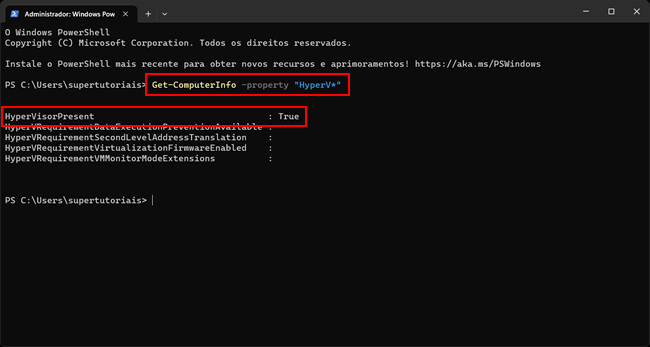A virtualização de hardware é um recurso do Windows que lhe permite criar um “ambiente virtual” em seu computador, onde é possível, por exemplo, executar múltiplos “sistemas operacionais” no mesmo computador, dentro de ambientes virtuais no Windows, sem a necessidade de um hardware adicional.
Por exemplo, se você quer usar o Hyper-V, VMware ou VirtualBox, você deve habilitar a virtualização no setup da BIOS do seu computador desktop ou notebook. Nesse tutorial, mostraremos duas formas diferentes de você verificar se a virtualização de hardware está habilitada ou não em seu computador.
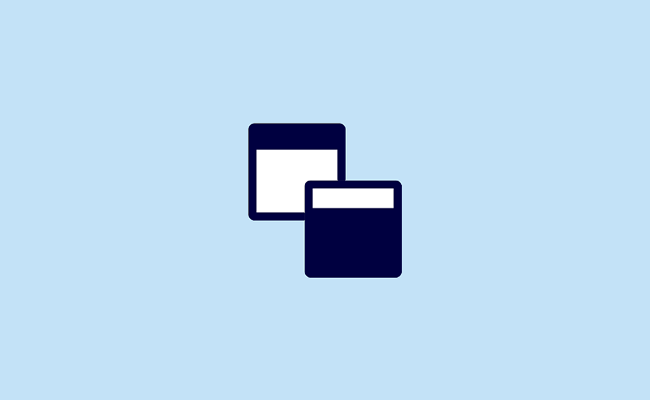
Como descobrir se a virtualização está habilitada no computador
Embora os computadores modernos venham com o recurso de “virtualização de hardware” habilitado por padrão, outros computadores podem não ter o recurso habilitado ainda. Isso significava que você tem que habilitar manualmente a virtualização nas configurações do BIOS antes de começar a usá-la.
Usando o Gerenciador de Tarefas
Uma das maneiras mais simples de verificar se o recurso de virtualização está ativado ou não em seu computador é usando o Gerenciador de Tarefas, especificamente na guia “Desempenho”. Veja como.
1. Abra o Gerenciador de Tarefas pressionando Ctrl + Shift + Esc ou então, clique com o botão direito do mouse no “botão do menu Iniciar” e selecione a opção “Gerenciador de Tarefas” no menu exibido.
2. No Gerenciador de Tarefas, abra a guia “Desempenho” e clique em “CPU”. Por último, verifique no painel de informações na parte debaixo da janela, se a “Virtualização” está habilitada ou desabilitada.
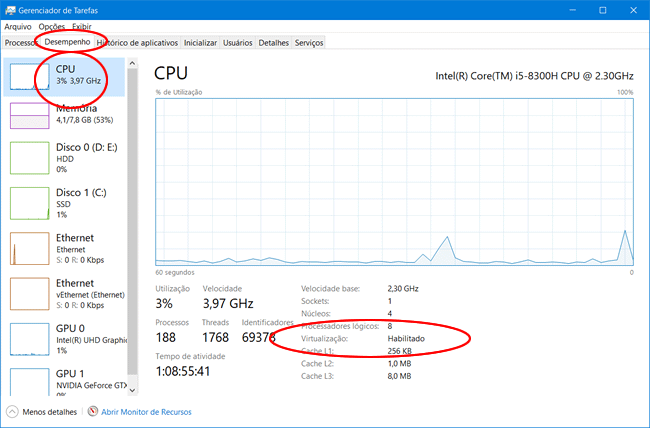
Usando o PowerShell
Você também pode utilizar um comando no PowerShell do Windows para descobrir se a virtualização está habilitada. Veja abaixo como utilizar o PowerShell para verificar se a virtualização está habilitada.
1. Clique com o botão direito no “botão do menu Iniciar” e selecione a opção Windows PowerShell ou Terminal do Windows, copie o comando abaixo, cole no terminal e pressione “Enter” para executá-lo.
Get-ComputerInfo -property "HyperV*"
2. Se a opção “HyperVisorPresent” estiver como “True”, a virtualização está habilitada em seu PC.